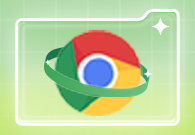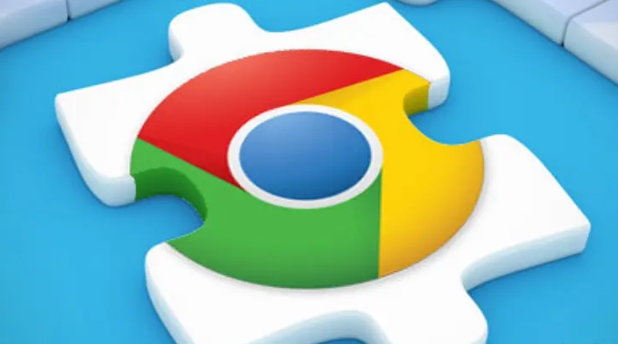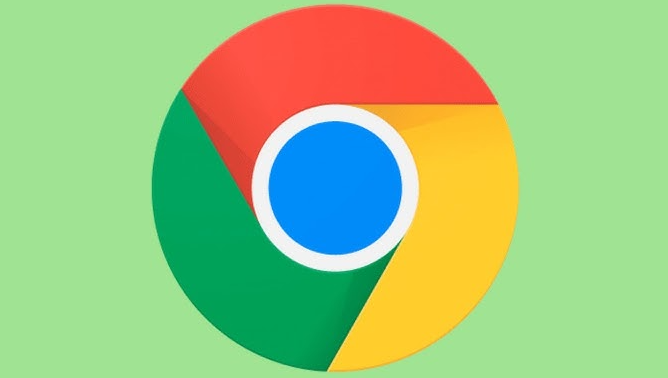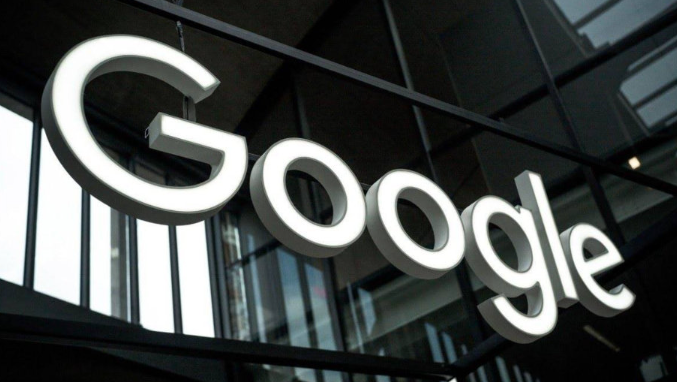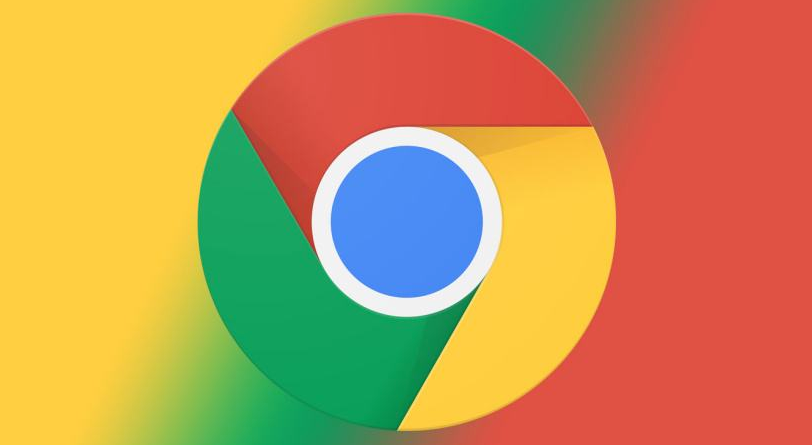以下是关于谷歌浏览器网页总弹出第三方登录提示怎么关闭的教程:
1. 检查浏览器设置
- 打开Chrome浏览器,点击右上角三点图标→选择“设置”→进入“隐私和安全”→找到“网站设置”→点击“弹出式窗口和重定向”→勾选“允许所有网站显示弹出式窗口”。此操作可临时允许弹窗,便于后续调试具体触发源。
2. 禁用可疑
扩展程序
- 进入“更多工具”→“扩展程序”→逐一禁用非必要的插件(如
广告拦截工具、密码管理工具)→观察是否仍出现弹窗。若禁用后问题消失,则说明该扩展存在兼容性问题,可考虑删除或更换其他同类工具。
3.
清除缓存与Cookie
- 按`Ctrl+Shift+Del`快捷键→选择“全部时间”→勾选“缓存图像和文件”“Cookie及其他网站数据”→点击“清除数据”。残留的过期登录信息可能导致重复弹窗,清理后重新访问网页测试。
4. 屏蔽特定协议弹窗
- 按`Win+R`键→输入`regedit`→定位到`HKEY_LOCAL_MACHINE\SOFTWARE\Policies\Google\Chrome\URLAllowlist`→右键新建“字符串值”,命名为`0`→数值数据填入第三方协议(如`hicode:*`)→重启浏览器生效。此方法可强制允许指定协议直接启动,避免弹窗确认。
5. 修改注册表策略
- 通过注册表编辑器添加以下路径:
`HKEY_LOCAL_MACHINE\SOFTWARE\Policies\Google\Chrome\AutoLaunchProtocolsFromOrigins` →设置值为`[{"allowed_origins":["*"],"protocol":"第三方协议名称"}]`→保存后重启浏览器。此配置可让浏览器自动授权特定协议,跳过弹窗。
6. 临时解决方案
- 无痕模式测试:按`Ctrl+Shift+N`打开无痕窗口
安装插件,排除缓存或扩展干扰。
- 手动修复快捷方式:若移动文件夹后
桌面快捷方式失效,右键点击快捷方式→“打开文件所在位置”,找到`.exe`文件重新创建快捷方式。
综上所述,通过以上步骤和方法,您可以有效地解决谷歌浏览器网页总弹出第三方登录提示关闭及管理流程的方式,提升浏览效率和体验。